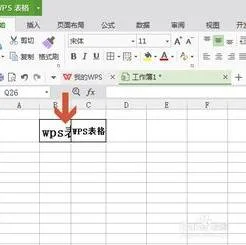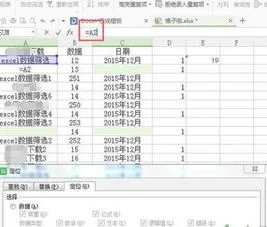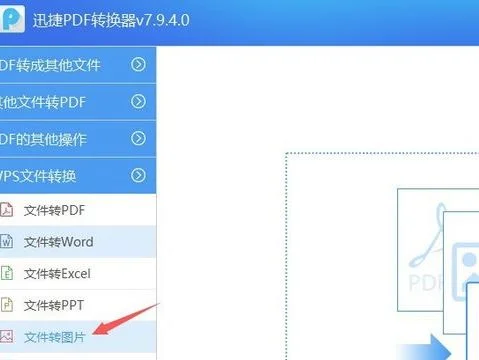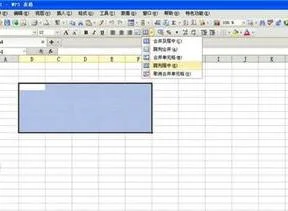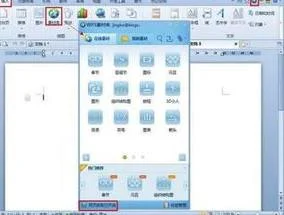1.怎么把WPS里的图片批量保存到电脑里
以WPS 2019版本为例:
打开文档,找到任意一张图片,单击选中该图片,鼠标右键单击【提取图片】,
弹出此对话框,会告知您文档中有多少张图片及可设置输出路径,设置好后,单击【开始提取】,提取成功文档中的图片会自动生成文件夹进行保存、
2.电脑上怎么使用wps,怎么保存已做好的图片
步骤一,打开文档后,点击WPS左上角的【WPS文字】按钮,在弹出的菜单中点击【另存为】,
步骤二,在【另存为】对话框中选择文件的【保存类型】为【网页文件(*.html;*.htm)】,
步骤三,选择文件的【保存类型】为【网页文件(*.html;*.htm)】 ,点击【保存】按钮后,会在保存的文件路径下生成两个文件,【背景
图片2.fles】、【背景图片2.html】,其中,文档里的图片都会保存到【背景图片2.fles】 文件夹中
3.wps手机版如何储存照片
方法/步骤
1/5 分步阅读
文档编写完后,点击左上角“WPS文字”样式,注意不用点那个倒三角;
然后依次点击“另存为的右三角”,注意不能直接点另存为文字;
然后选择“输出为图片”,进入图片保存界面。
2/5
在弹出的提示框中,点击“浏览”,进入到保存位置选择界面。
安卓手机把图片转换成word_一键扫描精准识别_简单快捷
广告
3/5
在这个界面,选择好保存的地址,编写文件名称,选择图片格式。
这里可选JPG,PNG,GIF,BMP等格式,按需选择。一般情况下为保证图片质量选择PNG格式。
相册 照片-高品质,制作周期短,放心定制,上淘宝选购!
广告
4/5
点击“保存”,然后确定导出图片文件。
查看剩余1张图
5/5
这时我们就能看的文档已经保存为PNG格式的图片了。
注意事项
一定注意第一步中的选择,很多人就是这里感觉找不到保存为图片的选项的!
4.wps文档图片怎么另存为
第一步,启动WPS打开我们想要保存图片的文档,可能由于文档格式一开始开不开,可以右击设置一下打开方式。
第二步,在wps中,点击一下我们想要保存的图片,右键-另存为,直接保存起来就可以了。这是在microslft中无法实现的。
第三步,但是如果想要一次性把文档中的图片全部保存起来的话,还有另外一个方法。如图所示,调出另存为对话框
第四步,在另存为对话框中选择保存格式,注意了格式下拉菜单,选择格式HTML,就是网页格式。这样的话,图片是一个文件保存起来了。
第五步,点击保存,这个事时候文档会跳转到浏览器模式,就是网页模式,不用管它,关掉就可以了。然后在你另存为的路径找到想要的图片就可以了。
5.WPS怎么用图片形式保存EXCEL
1.启动WPS表格,例如打开如下图所示的表格。
2.用鼠标选择要截图的表格区域。
3.使用如下办法复制选中的区域:
(1)快捷键“Ctrl+C”来复制。
(2)或单击“开始”选项卡里的“复制”按钮。
(3)右击选择“复制”。
4.将光标定位到某个单元格中(也可以在原位置),然后单击“粘贴”(下三角)按钮→“粘贴为图片”。
5.这样选定区域就以图片的形式出现了,可以拖动图片调整位置哦。
6.如何想把图片导出来,可以这样操作:单击选中图片,然后右击选择“另存为图片”,选择存储位置保存即可。
7.现在打开保存好的图片,效果如下图所示。